PDF 파일은 회사 업무 또는 학교 등 다양한 곳에서 자주 사용하는 파일 문서이기 때문에 편집 수정 또는 변환을 해서 사용하는 경우가 많습니다. 파일 변환 또는 편집 수정 같은 기능을 활용하여 사용하려면 별도의 프로그램이 필요합니다.
알 PDF는 사용하기 쉽고 편하기 때문에 국내에서 많은 사람들이 사용하는 파일 변환 프로그램입니다. 알 PDF 다운로드하는 방법과 설치하는 방법에 대하여 쉽고 빠르고 간단하게 알아보겠습니다.
목차
1. 알 PDF 무료 다운로드 및 설치 방법
2. 알 PDF 파일 변환 활용 방법
1. 알 PDF 무료 다운로드 및 설치 방법
알 PDF 다운로드 및 설치 간단 요약
1. 상단의 링크를 활용하여 홈페이지에 접속한 후 설치 파일을 다운로드해주세요.
2. 하단 본문 내용을 활용하여 천천히 설치를 진행하시면 되겠습니다.
이미지▼ 상단 링크를 활용하여 알 PDF 다운로드 페이지에 접속한 모습입니다. 우측 상단에 설치하기 버튼을 클릭하여 설치 프로그램을 다운로드해주세요.
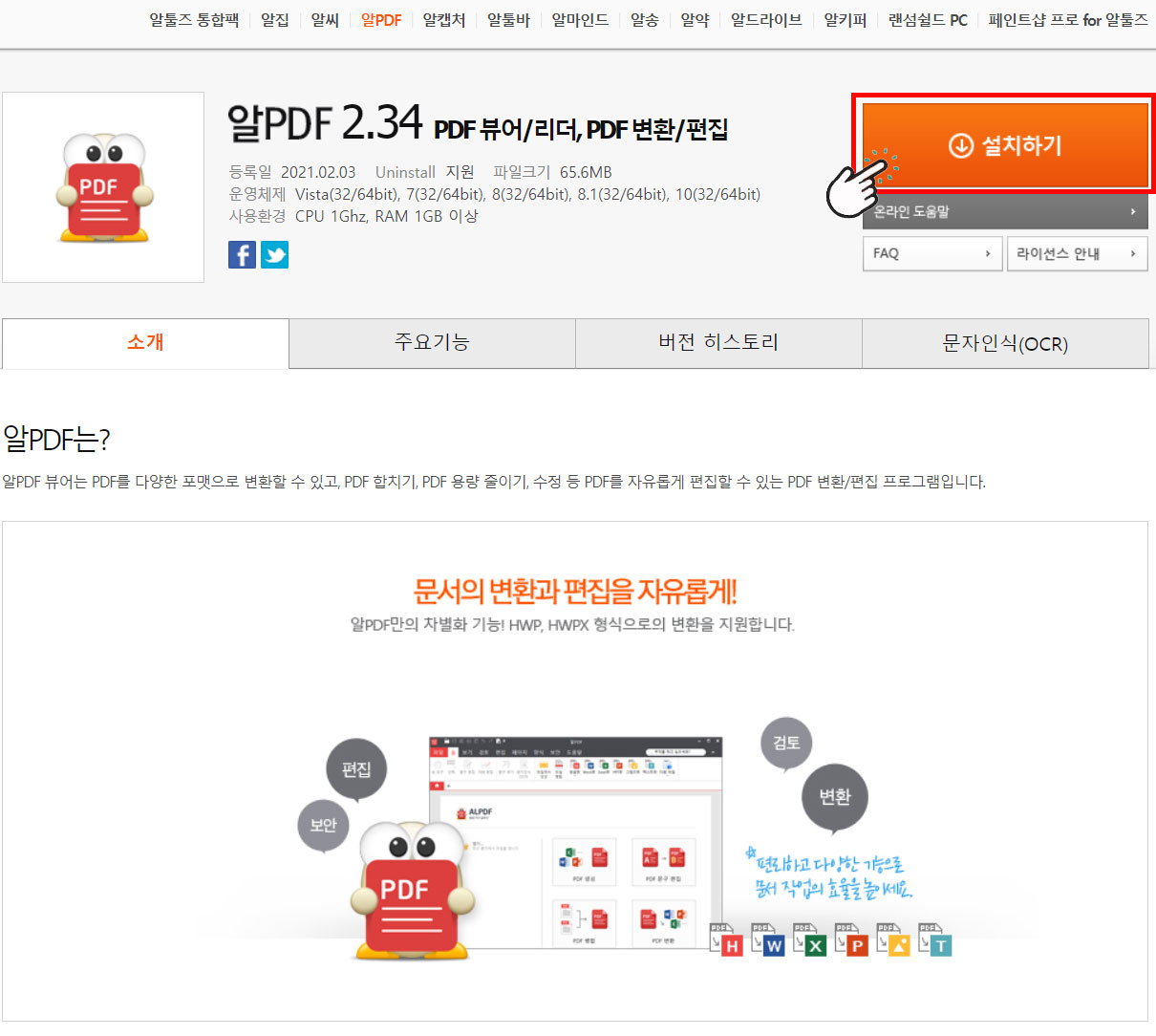
이미지1▼ 라이선스 계약 동의 목록입니다. 동의를 눌러 설치 단계를 진행해주세요.
이미지2▼ 하단에 알씨 추가 설치 목록이 체크되어 있습니다. 설치를 원치 않으실 경우 추가 설치 목록을 해제후 설치 시작 버튼을 눌러 설치를 진행시켜주세요.
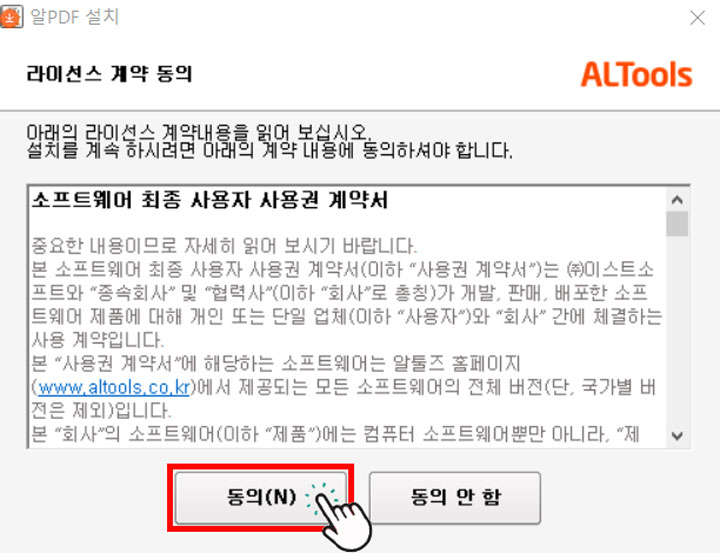

이미지1▼ 하단에 제휴 사이트 추가 목록과 zum 검색엔진 추가 설치목록이 확인됩니다. 설치를 원하지 않으실 경우 체크를 해제후 빠른 설치를 눌러 설치를 진행해주세요.
이미지2▼ 알 PDF 설치가 진행되고 있는 상태입니다.
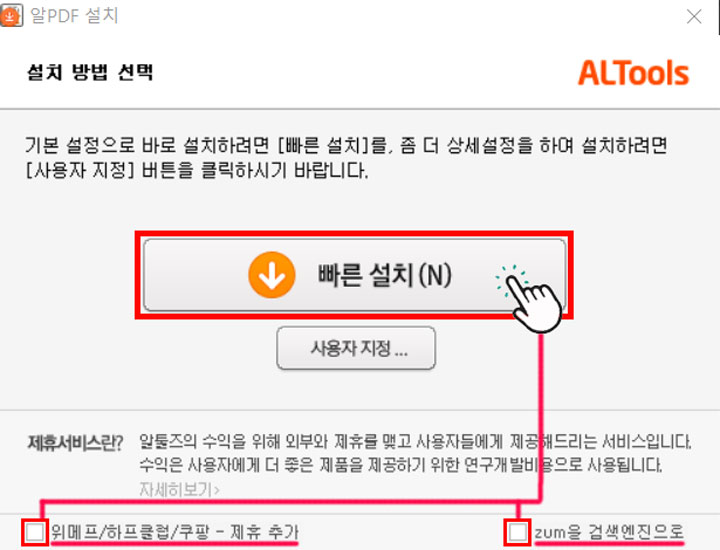

이미지2▼ 하단에 zum 제휴 사이트 추가 설치 목록이 있습니다. 해제후 확인을 선택하시면 알 PDF 설치가 마무리됩니다.

알 PDF는 알툴즈 가족의 일원이기 때문에 프로그램 설치 시 제휴 사이트 및 알툴즈 프로그램들이 추가 설치 목록에 체크되어 있습니다. 체크 확인을 하지 않고 설치를 진행하시게 되면 알 PDF 외 다른 프로그램이 추가 설치되기 때문에 꼼꼼히 확인 후 설치를 진행해주세요.
2. 알 PDF 파일 변환 활용방법
이미지1.2▼ 설치 완료된 알 PDF 프로그램을 활용하여 PDF 파일을 우리가 많이 사용하는 엑셀 파일로 변환시켜 보는 작업을 진행해보겠습니다.
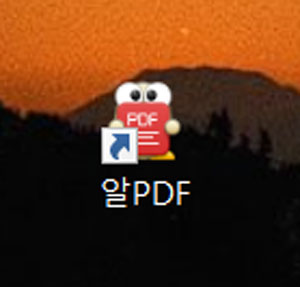

이미지▼ 알 PDF 프로그램 메인화면입니다. PDF를 다른 파일로 변환하기 위에 하단에 PDF 변환 목록을 선택해주세요.
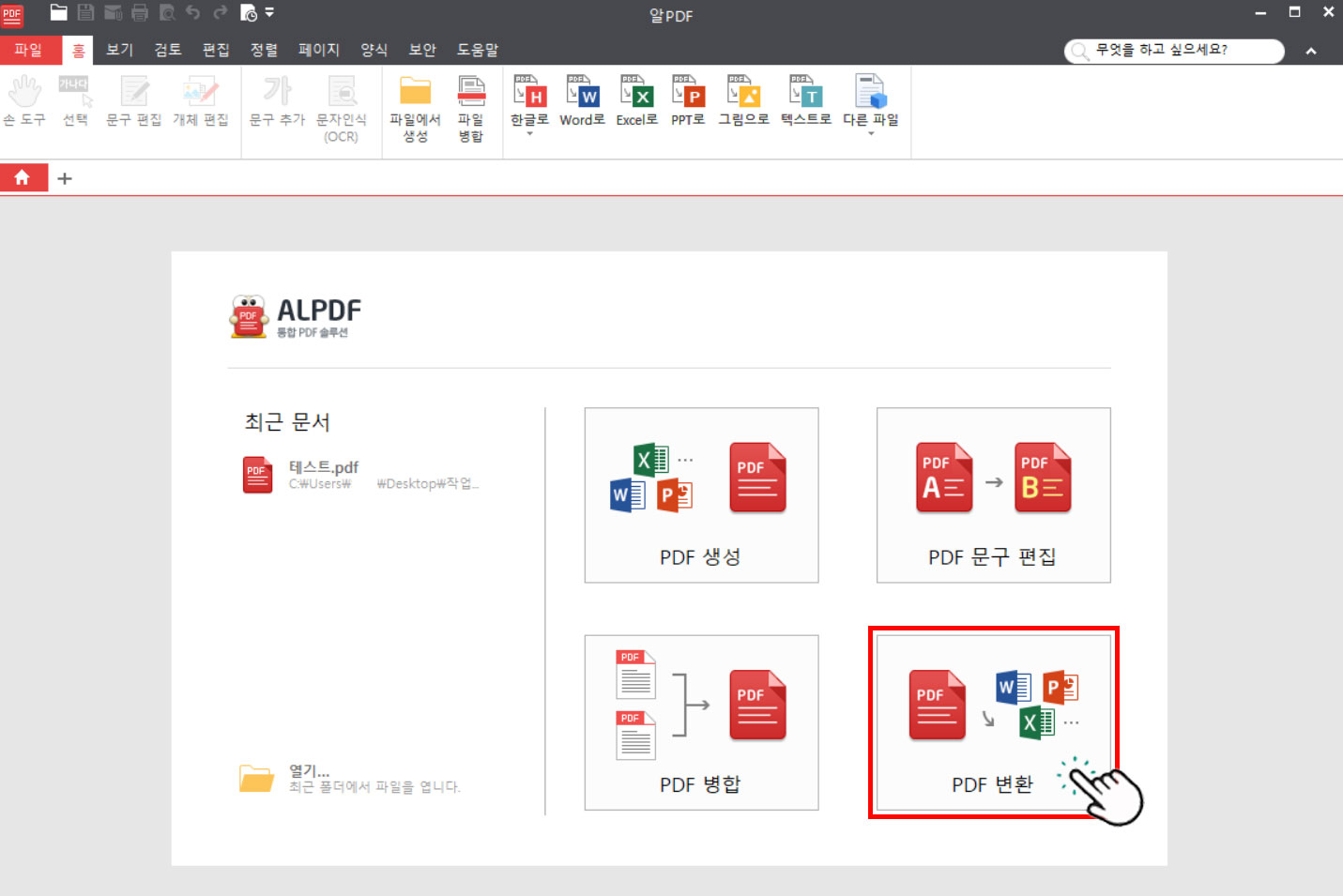
이미지▼ 변환 목록에서 좌측 상단에 파일 추가를 눌러 변환할 파일을 선택해주세요. 하단 찾아보기 목록을 활용하면 변환된 파일의 저장 위치를 지정할 수 있습니다.
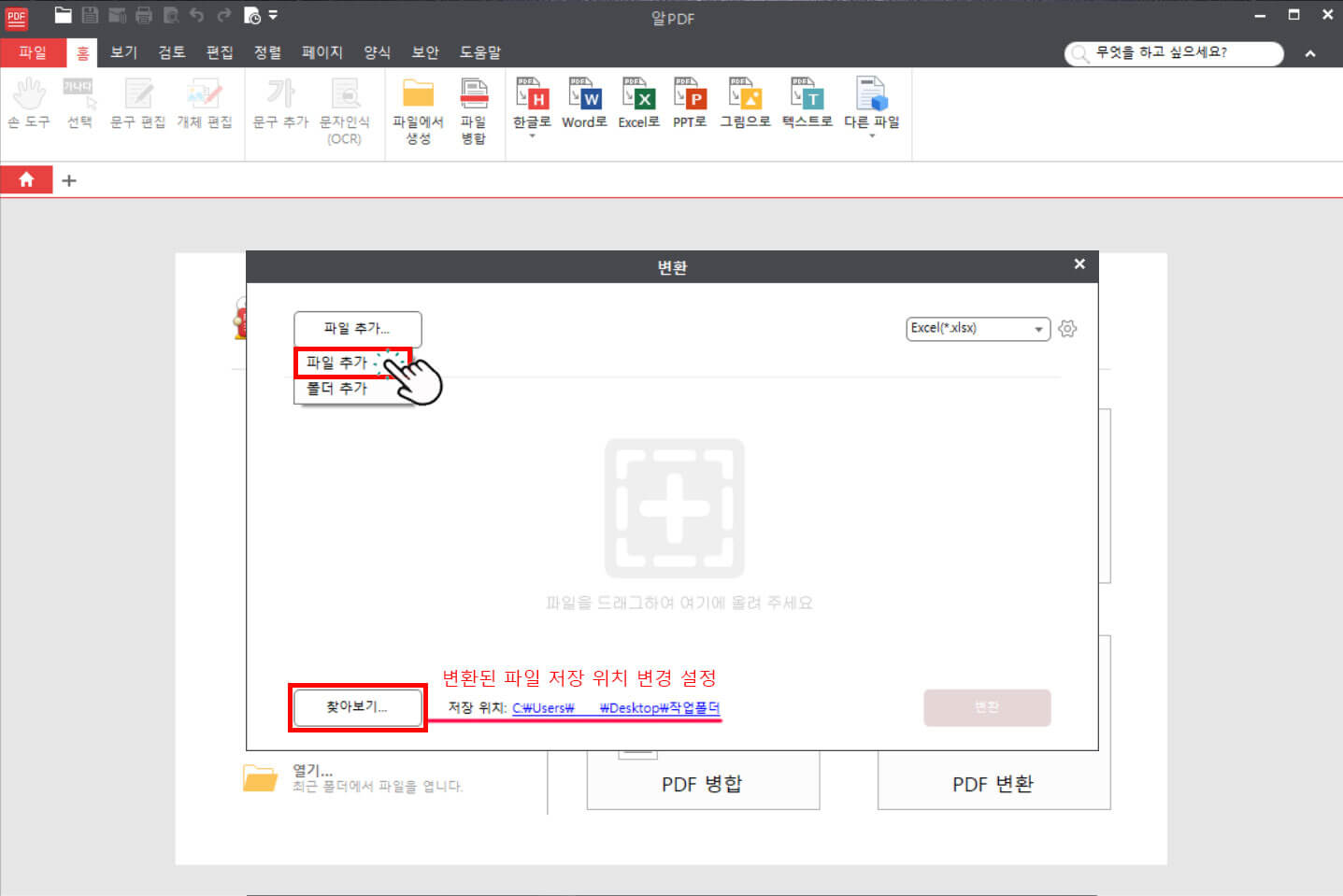
이미지▼ 테스트 pdf 파일을 추가한 모습입니다. 우측 상단 변환 목록을 선택하여 엑셀(Excel)*xlsx를 선택한 후 변환 버튼을 눌러주세요. 엑셀의(Excel)*xlsx와 xls의 차의 점은 엑셀 2003 이전 버전 확장자는 xls 엑셀 2007 이상 버전 확장자는 xlsx입니다. 엑셀 2007 이상 버전 사용하시면 xlsx로 저장하고 활용하셔야 오류나 속도 문제가 발생하지 않습니다.
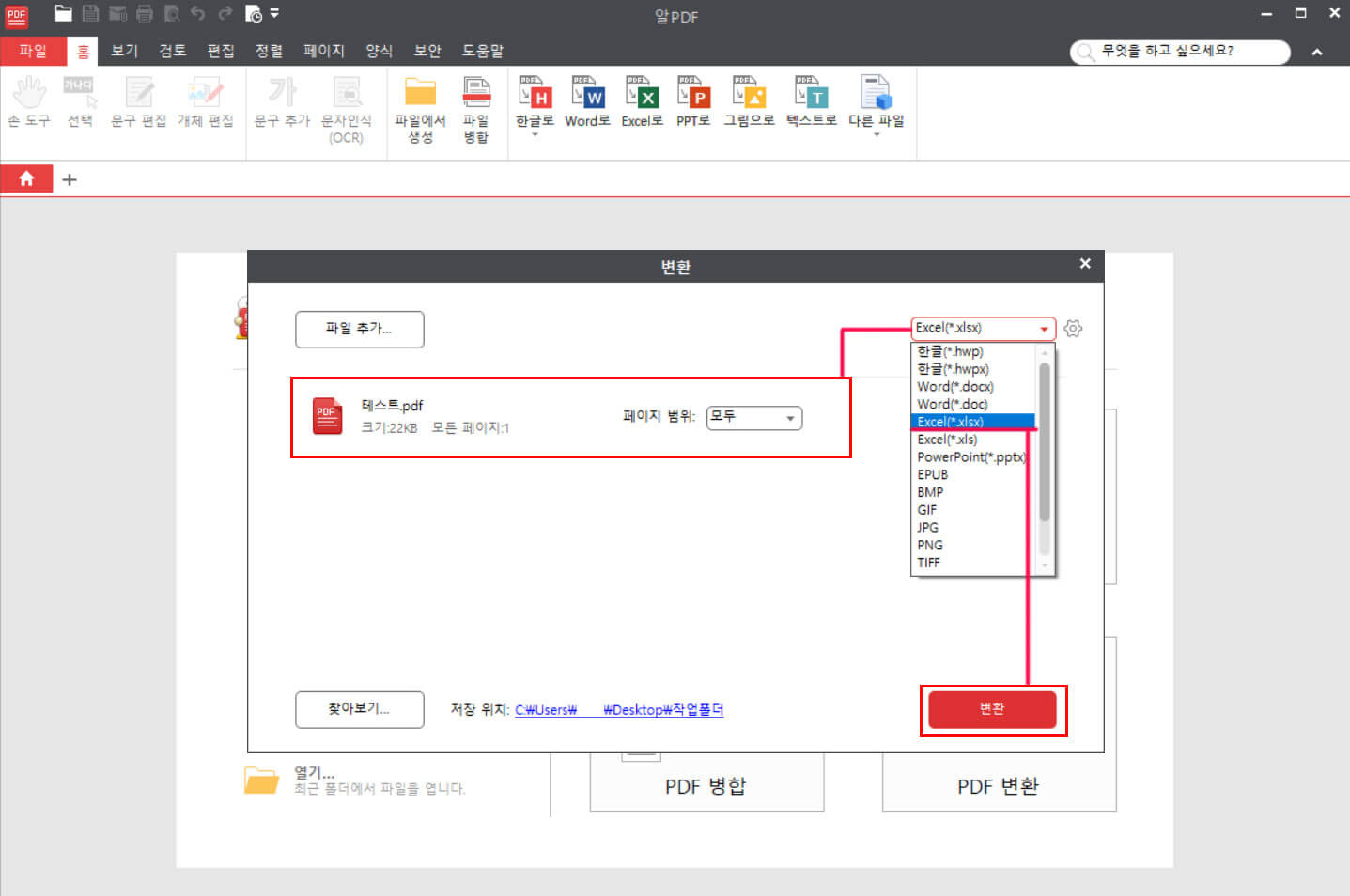
이미지1.2▼ 텍스트 PDF 파일이 엑셀 파일로 파일 변환이 완료된 상태입니다.
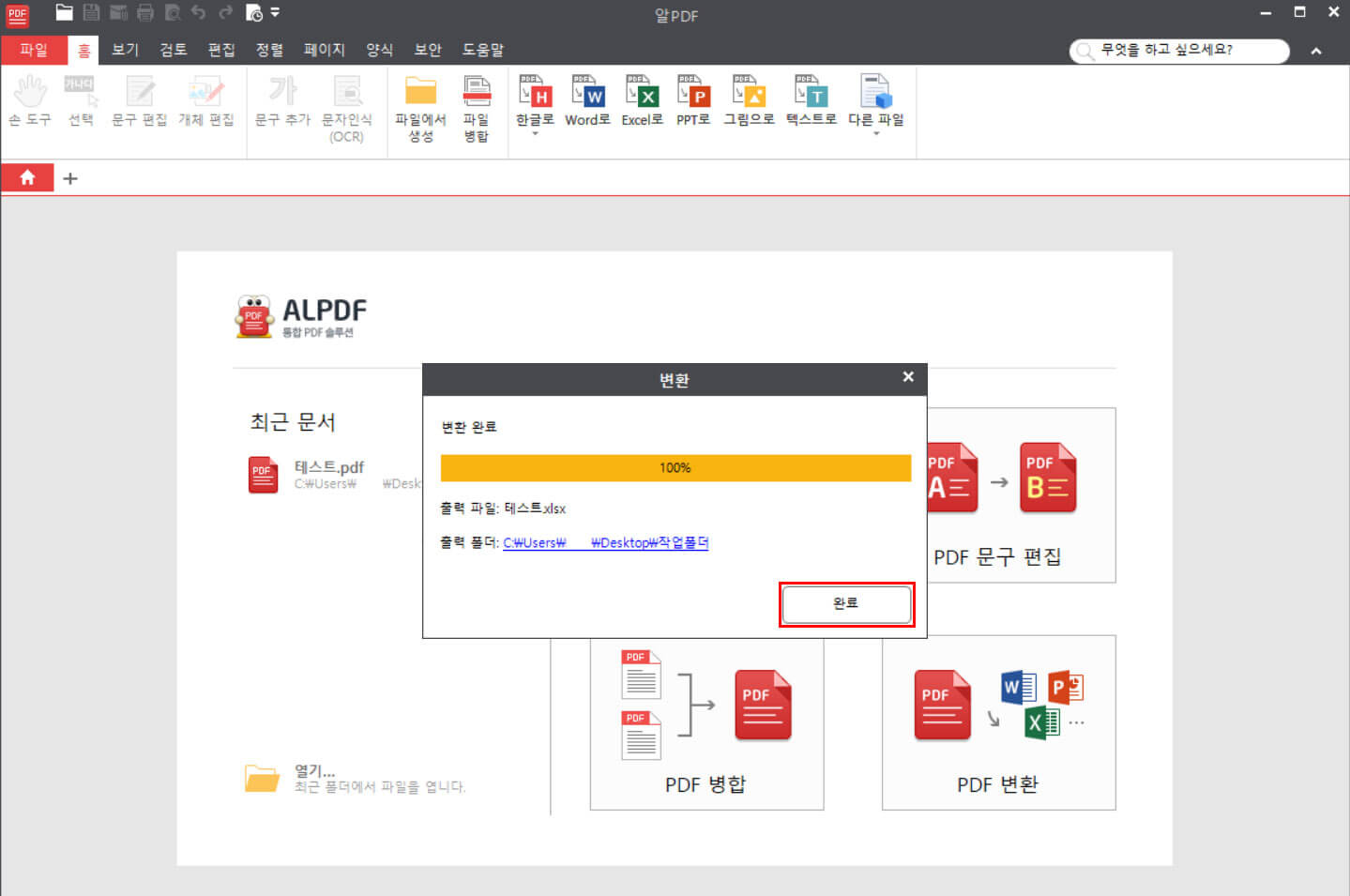

알 PDF 다운로드 및 설치방법부터 파일 변환 방법까지 알아봤습니다. 포스팅 내용을 보고 알 PDF를 활용하여 잘 쓸 수 있게 도움이 되었던 시간이 되었으면 좋겠습니다.
'IT 생활팁 정보' 카테고리의 다른 글
| PDF 엑셀 파일 변환 방법 쉬운 3가지 (0) | 2021.03.18 |
|---|---|
| PDF 뷰어 다운로드 및 설치 쉽고 편하게 (0) | 2021.03.18 |
| 알집 무료 다운로드 및 설치 쉽고 간편하게 (0) | 2021.03.16 |
| 무료 백신 알약 다운로드 및 설치 광고제거 설정 (0) | 2021.03.16 |
| 한글뷰어 다운로드 및 설치 방법 빠르고 쉽게 (0) | 2021.03.15 |




댓글